
使用者下載:001.zip、002.zip、003.zip、004.zip、005.zip、101.rar、102.rar、103.rar、104.rar、105.rar、GIO005.rar
管理者下載:sinica.zip、idea01.zip、idea02.zip、idea03.zip
管理者登入:https://assist.uudynamics.net
管理者詳細操作手冊下載:(按我下載)
 |
步驟一:
解壓縮檔案,並執行「VWRun.exe」(帳號密碼皆已內建,只要開啟即可連線)。
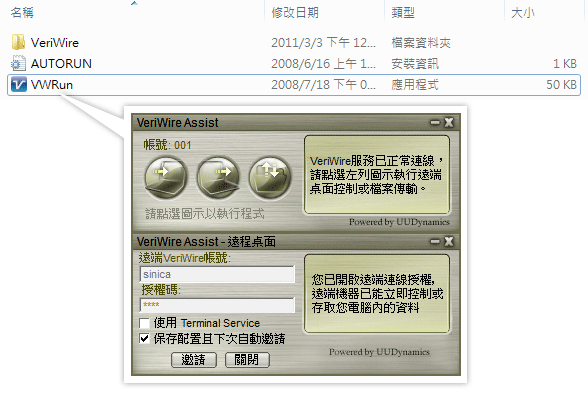
步驟二:
2-1. 確認網路連線正常(Ready)。
2-2. 請到螢幕右下方確認燈號,如果呈現「綠色」燈號,表示已準備好,可以進行遠端連線。

步驟三:
確認Ready後,請與管理者聯繫進行遠端連線作業,並告知帳號名稱。
 |
步驟一:
1-1. 解壓縮檔案,並執行「VWRun.exe」(帳號密碼皆已內建,只要開啟即可連線)。
1-2. 連線後請點選第一個圖示,輸入管理者帳號:「遠端VeriWire帳號」及「授權碼」 (1111) 後,點選「邀請」
(請與管理者聯繫並取得管理者帳號)。
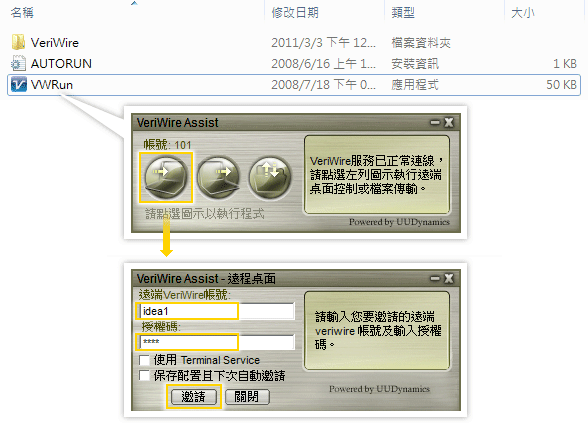
步驟二:
2-1. 確認網路連線正常(Ready)。
2-2. 請到螢幕右下方確認燈號,如果呈現「綠色」燈號,表示已準備好,可以進行遠端連線。

步驟三:
確認Ready後,請與管理者聯繫進行遠端連線作業,並告知帳號名稱。
 |
燈示 |
狀態說明 |
建議下一步動作 |
| VeriWire Assist是離線狀態或登出狀 | 請重新連線或重新登入VeriWire Assist | |
| 您正在連線登入VeriWire Assist伺服器中 | 若停留在黃燈,請檢查您的網路連線 | |
| 您已成功登入VeriWire Assist並可使用 | 體驗我們的遠端遙控服務 | |
| 遠端設備正連線到您的電腦中 | 接受遠端協助 |